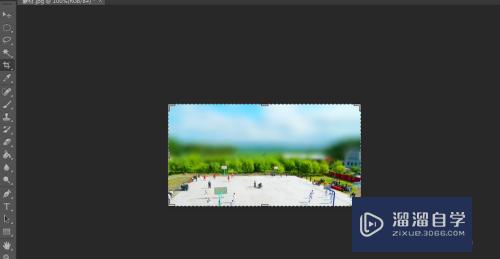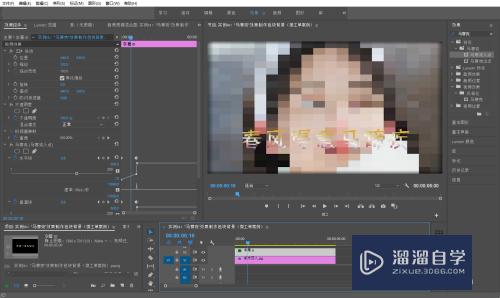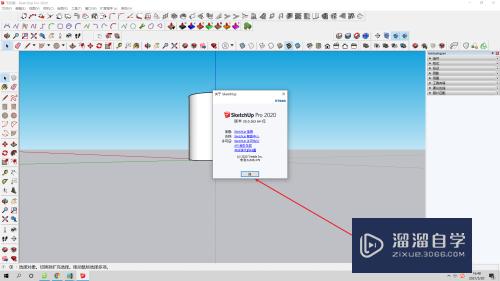如何自动朗读Word文本(如何自动朗读word文本内容)优质
Word软件里有个很少有人知道的小功能。虽然不重要。但有时却真的很实用。那就是自动朗读文本。可以把文字转化成语音。下面小渲就以Word2013为例简单介绍一下如何实现这个功能。
工具/软件
硬件型号:华为笔记本电脑MateBook 14s
系统版本:Windows10
所需软件:Word2016
方法/步骤
第1步
首先打开一篇word文本。
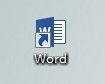
第2步
打开文件标签。进入选项。
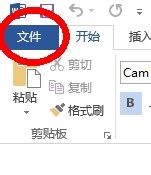
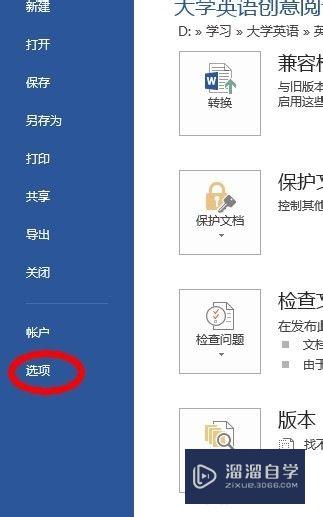
第3步
进入后。选择自定义功能区。
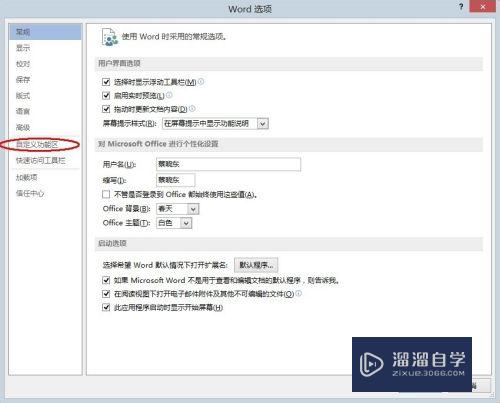
第4步
选择“不在功能区中的命令 ”。选择“朗读 ”。
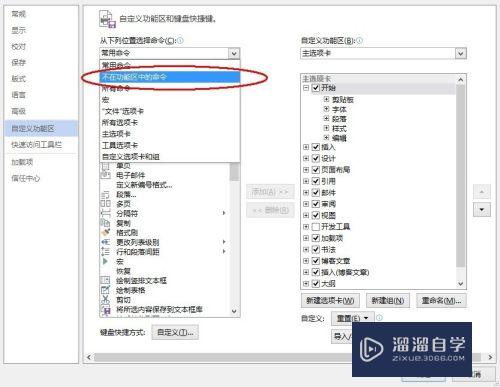
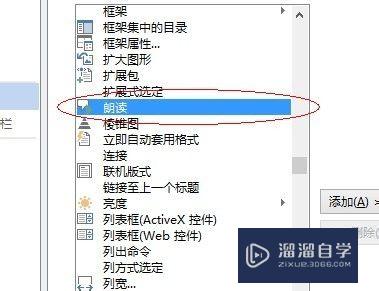
第5步
在右侧选择“审阅 ”——点击“新建组”。
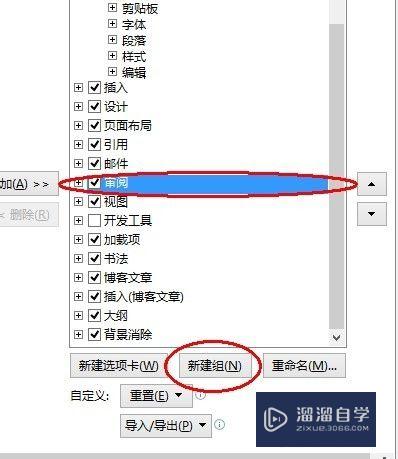
第6步
点击中间的“添加” ——“确定”
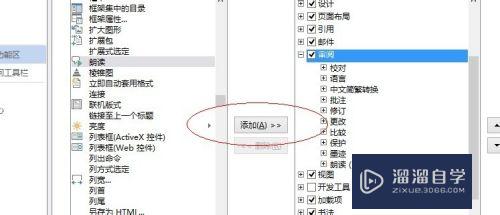
第7步
回到文本页面。选定自己的一段文本后。点击审阅标签。在右侧点击朗读。就可以听到声音了。(效果还不错哦)。
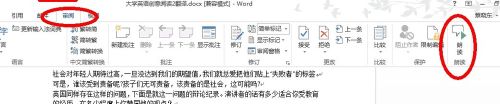
以上关于“如何自动朗读Word文本(如何自动朗读word文本内容)”的内容小渲今天就介绍到这里。希望这篇文章能够帮助到小伙伴们解决问题。如果觉得教程不详细的话。可以在本站搜索相关的教程学习哦!
更多精选教程文章推荐
以上是由资深渲染大师 小渲 整理编辑的,如果觉得对你有帮助,可以收藏或分享给身边的人
本文标题:如何自动朗读Word文本(如何自动朗读word文本内容)
本文地址:http://www.hszkedu.com/62658.html ,转载请注明来源:云渲染教程网
友情提示:本站内容均为网友发布,并不代表本站立场,如果本站的信息无意侵犯了您的版权,请联系我们及时处理,分享目的仅供大家学习与参考,不代表云渲染农场的立场!
本文地址:http://www.hszkedu.com/62658.html ,转载请注明来源:云渲染教程网
友情提示:本站内容均为网友发布,并不代表本站立场,如果本站的信息无意侵犯了您的版权,请联系我们及时处理,分享目的仅供大家学习与参考,不代表云渲染农场的立场!